-
win10开始菜单打不开没反应怎么办
- 2022-08-04 11:20:32 来源:windows10系统之家 作者:爱win10
工具/原料:
系统版本:windows10系统
品牌型号:惠普暗影精灵5
方法/步骤:
方法一:windows资源管理器出问题导致
1、同时按下键盘上的“Ctrl + Shift + Esc”键,打开任务管理器。

2、点击“进程”选项卡,找到“Windows资源管理器”单击右下角的“重新启动”。等待重启完成后,再次点击Win10开始菜单查看是否解决问题。
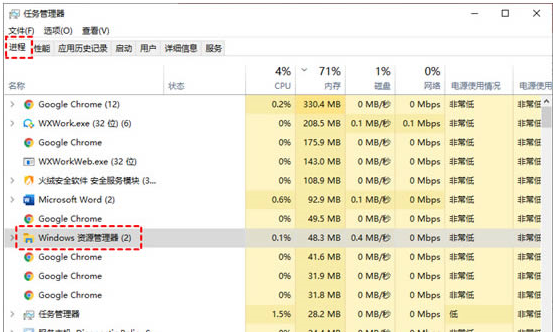
方法二:User Manager服务被禁用
1、方法一不行的话,电脑键盘按“Windows + R”键,打开运行菜单。输入“services.msc”,单击“确定”。

2、进入服务窗口中,选中“User Manager”,鼠标右键单击打开“属性”。

3、在新窗口将“启动类型”设置为“自动”,再单击“确定”。
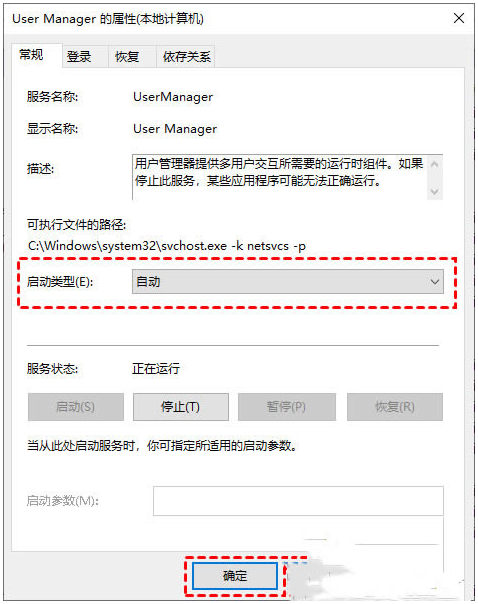
方法三:开始菜单本身出问题
1、同时按“Windows + X”键,单击“Windows PowerShell(管理员)”打开。

2、在弹出的窗口中,输入以下命令并按下回车键:Get-AppxPackage -AllUsers| Foreach {Add-AppxPackage -DisableDevelopmentMode -Register “$($_.InstallLocation)\AppXManifest.xml”}。
说明:该命令会将Win10内置的默认应用进行重新安装。如果有错误提示,不必理会,等待执行完成后,再重启电脑即可。
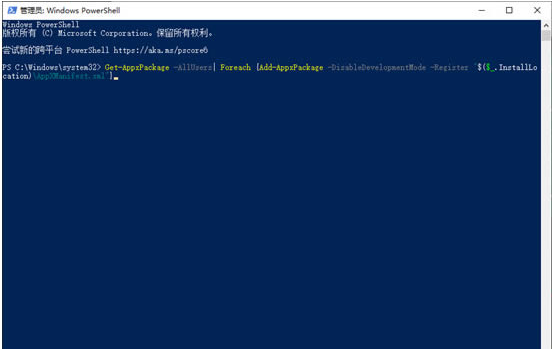
方法四:系统文件损坏导致
一般以上的方法都无法解决的话,就要考虑给电脑重装系统解决了,可以借助小白一键重装系统工具制作u盘启动盘重装系统即可。只需打开工具,插入u盘,选择好系统制作好启动盘插入到要安装的电脑上,启动进入u盘pe内即可打开装机工具安装新系统。有不懂的网友可在“小白系统官网”中找到详细的步骤教程。

总结:
以上便是小编给大家分享的win10开始菜单打不开没反应的几种解决方法,可以逐步排查相应的问题进行解决,有遇到类似问题的小伙伴可参照教程操作哦。
猜您喜欢
- dnf更新失败怎么办,小编告诉你dnf更新..2018-01-27
- 任务栏怎么还原到下面,小编告诉你Win1..2018-05-28
- win10系统如何关闭自动更新2019-06-12
- 华硕笔记本如何重装系统win10..2022-04-23
- win10台式机键盘失灵了怎么办..2017-05-15
- win10系统下载安装教程2021-01-05
相关推荐
- 笔者教你win10系统垃圾清理方法.. 2018-11-15
- win10强制恢复出厂设置的步骤教程.. 2022-01-03
- 昂达电脑win10iso镜像系统下载与安装.. 2019-11-28
- 2022年最新windows10激活码分享.. 2022-01-08
- win10一键重装系统安装教程 2017-08-14
- windows10家庭版永久激活码分享.. 2022-05-22



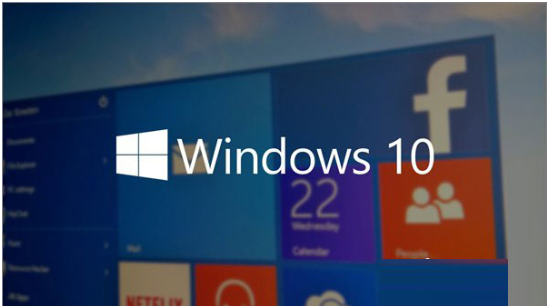
 魔法猪一健重装系统win10
魔法猪一健重装系统win10
 装机吧重装系统win10
装机吧重装系统win10
 系统之家一键重装
系统之家一键重装
 小白重装win10
小白重装win10
 重装系统win7|小白一键重装系统元旦贺岁版7.1.0.0
重装系统win7|小白一键重装系统元旦贺岁版7.1.0.0 江民杀毒软件官方试用版(江民速智版杀毒软件下
江民杀毒软件官方试用版(江民速智版杀毒软件下 小白系统ghost win10 x64 专业版201606
小白系统ghost win10 x64 专业版201606 联想win7旗舰版64位笔记本专用系统
联想win7旗舰版64位笔记本专用系统 UltraISO 9.3.5.2716免费绿色注册版
UltraISO 9.3.5.2716免费绿色注册版 深度技术ghost win7 x86 旗舰版201612
深度技术ghost win7 x86 旗舰版201612 windows xp纯
windows xp纯 小白系统ghos
小白系统ghos Registry Pur
Registry Pur WinPcap v4.1
WinPcap v4.1 小白系统ghos
小白系统ghos CoolSoft vir
CoolSoft vir 深度技术ghos
深度技术ghos 小白系统Ghos
小白系统Ghos 萝卜家园ghos
萝卜家园ghos 百度图片批量
百度图片批量 系统之家win1
系统之家win1 粤公网安备 44130202001061号
粤公网安备 44130202001061号